लॉयल्टी कार्ड में लिंक जोड़ने के चार तरीके हैं.
LoyaltyClassसे जुड़े सभी लॉयल्टी कार्ड के लिंक जोड़ने के लिए,LoyaltyClass.LinksModuleDataका इस्तेमाल करें.- किसी खास लॉयल्टी कार्ड का लिंक जोड़ने के लिए,
LoyaltyObject.LinksModuleDataका इस्तेमाल करेंLoyaltyObject. - उस पास के सबसे नीचे ऐप्लिकेशन का लिंक जोड़ने के लिए,
LoyaltyObject.appLinkDataका इस्तेमाल करें. - उस क्लास के सभी पास के सबसे नीचे ऐप्लिकेशन का लिंक डालने के लिए,
LoyaltyClass.appLinkDataका इस्तेमाल करें.
ऐप्लिकेशन लिंक करने का एक फ़ायदा यह है कि इससे आपके कॉल-टू-ऐक्शन को बेहतर बनाने में मदद मिलती है. इससे, उपयोगकर्ताओं को Google Wallet से आपके ब्रैंडेड अनुभवों पर ले जाया जा सकता है. इस सुविधा वाले लिंक, पास के सबसे नीचे दिखते हैं.
सुविधा का उदाहरण
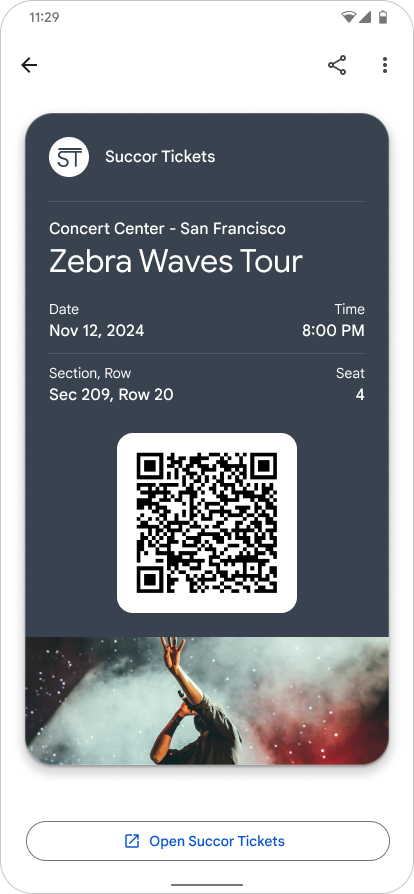
|
| जारी करने वाला |
अपने Google Wallet पास पर ऐप्लिकेशन का लिंक सेट करना
किसी लॉयल्टी कार्ड के लिए, LoyaltyObject.appLinkData
फ़ील्ड को अपने ऐप्लिकेशन या वेबसाइट के यूआरआई या पैकेज के नाम पर सेट करें.
नीचे दिए गए सोर्स कोड में, appLinkData फ़ील्ड का फ़ॉर्मैट और कॉन्टेक्स्ट देखें:
displayText फ़ील्ड में 30 से ज़्यादा वर्ण नहीं हो सकते.
{
"id": string,
"classId": string,
…
…
…
"appLinkData": {
"androidAppLinkInfo": {
"appTarget": {
"packageName": "com.google.android.gm",
}
},
"webAppLinkInfo": {
"appTarget": {
"targetUri": {
"uri": "https://mail.google.com/mail/",
"description": "Web link for Gmail"
}
}
}
"displayText": {
"defaultValue": {
"value": "Our awesome app!"
}
}
}
}
{
"id": string,
"classId": string,
…
…
…
"appLinkData": {
"androidAppLinkInfo": {
"appTarget": {
"targetUri": {
"uri": "https://play.google.com/store/apps/details?id=com.google.android.gm",
"description": "Play store link for Gmail app"
}
}
}
}
}

